php小编鱼仔为您介绍WPS如何开启定时备份及设置方法。WPS Office作为一款功能强大的办公软件,定时备份功能能够帮助用户及时保存文件,避免数据丢失。在WPS中开启定时备份非常简单,只需按照设定步骤操作即可完成。接下来让我们一起来了解具体的操作步骤吧!
WPS设置定时备份方法介绍:
1、进入软件,点击页面左上角的“文件”,在下方给出的选项中选择“备份与恢复”选项打开。
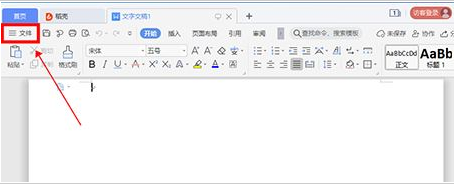
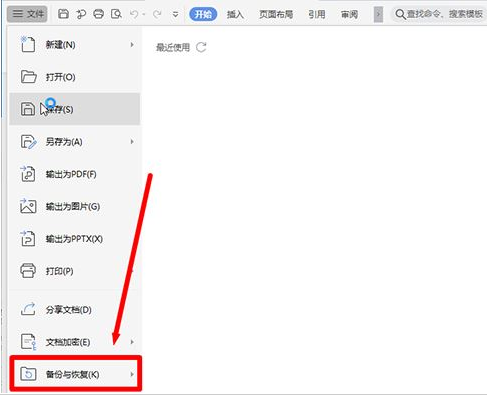
2、接着选择“备份中心”。
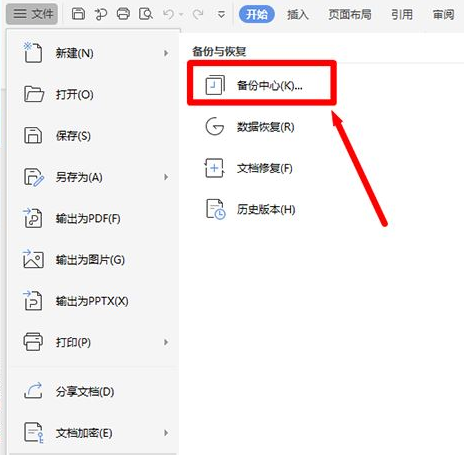
3、进入新界面后,点击左下方的“设置”。
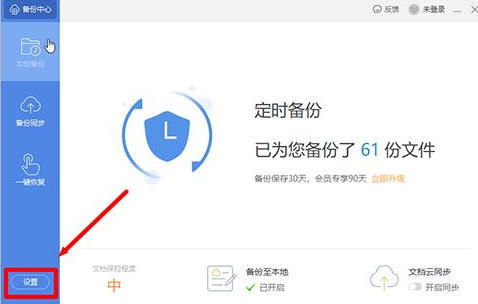
4、最后找到“定时备份”功能,可以根据自身需求设置一个合适的间隔时间。
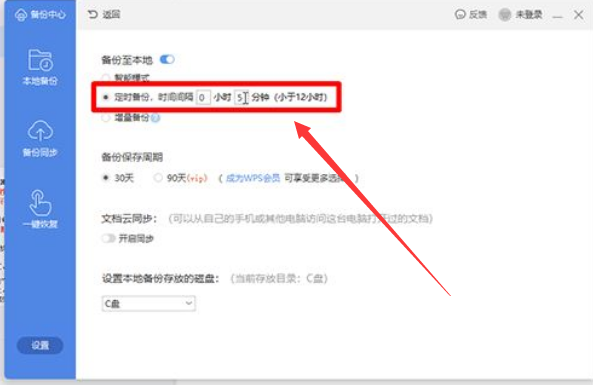
以上是WPS怎么开启定时备份?WPS设置定时备份方法介绍的详细内容。更多信息请关注PHP中文网其他相关文章!




